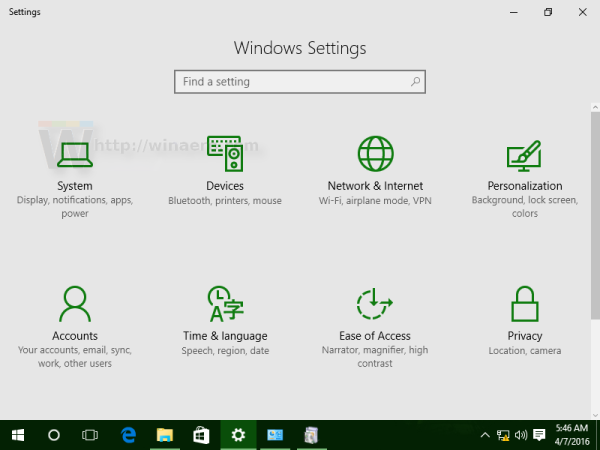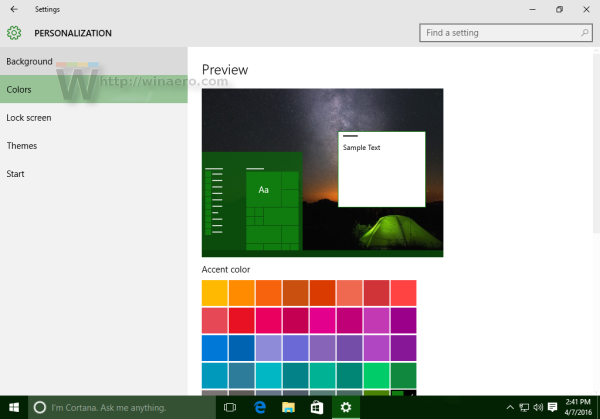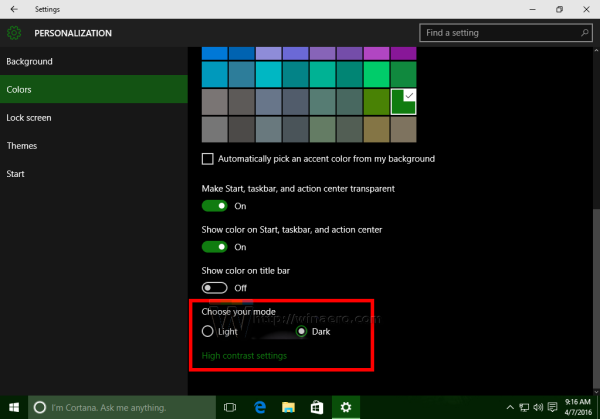Sa aming nakaraang artikulo, tinakpan namin kung paano paganahin ang madilim na tema para sa Mga setting at app sa Windows 10 . Ito ay nagsasangkot ng isang Registry tweak upang buhayin ang madilim na tema. Sa Pag-update ng Windows 10 Anniversary, idinagdag ng Microsoft ang kakayahang buhayin ang madilim na tema mula sa Mga Setting. Narito kung paano ito magagawa.
Sa paganahin ang Madilim na Tema sa Update sa Windows 10 Anniversary , hindi mo na kailangan ng mga tool ng third party o pag-aayos pa ng Registry. Ang kailangan mo lang gawin ay sundin ang mga hakbang na ito.
- Buksan ang Setting app .
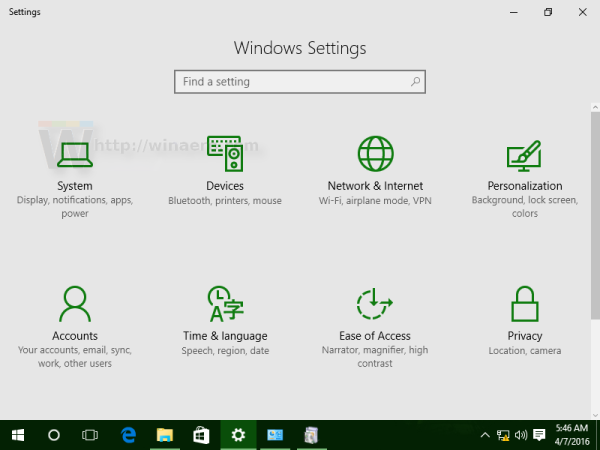
- Pumunta sa Pag-personalize - >> Mga Kulay:
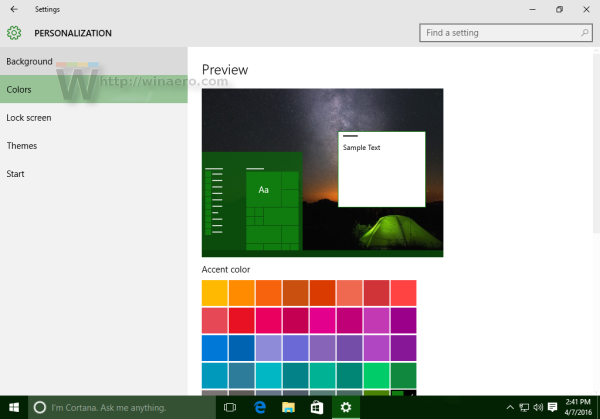
- Mag-scroll pababa sa ilalim ng pahina sa pagpipiliang 'Piliin ang iyong mode'. Doon, maaari mong itakda ang Banayad o Madilim na scheme ng kulay tulad ng ipinakita sa ibaba:
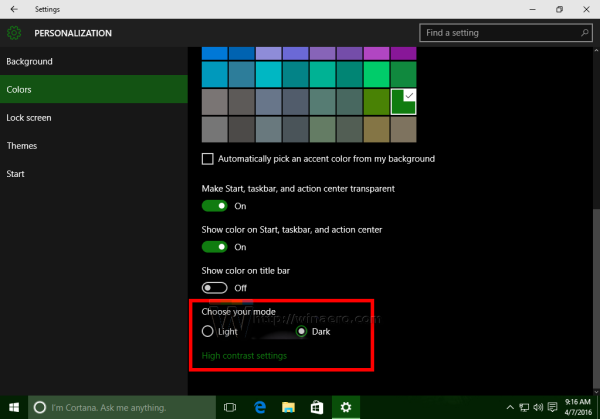
Ang mga pagbabago ay mailalapat kaagad. Ayan yun.
kung paano tanggalin ang lahat ng mga email ng yahoo nang sabay-sabay 2019